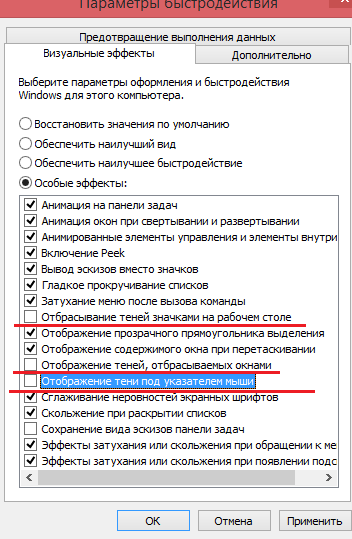Как в Windows 8.1 отключить тени?
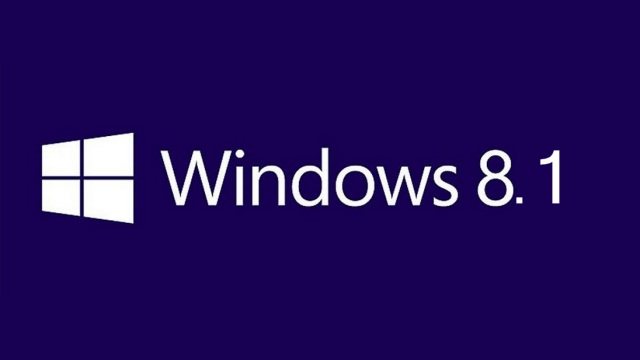
Сразу бросается в глаза в ОС Windows 8.1 - это стартовый экран. Также здесь есть очень удобный поиск. Но и из старых функций здесь тоже много чего осталось. Так, одной из старых возможностей, которая сохранилась и в этой версии операционной системы - являются тени. В данном случае имеются в виду тени, которые отбрасываются значками на рабочем столе, окнами и отображение теней под указателем мыши. Но согласитесь, что у всех нас разные вкусы и пожелания. И, наверное, не каждому пользователю придется такая возможность (отбрасывания теней) по душе. Отключить функцию отображения теней в Windows 8.1 не так уж и сложно.
Первым делом нужно найти значок компьютера и кликнуть по нему правой кнопкой мыши. В появившемся окне необходимо выбрать пункт "Свойства". В открывшемся окне нужно выбрать и нажать на пункт "Дополнительные параметры системы".
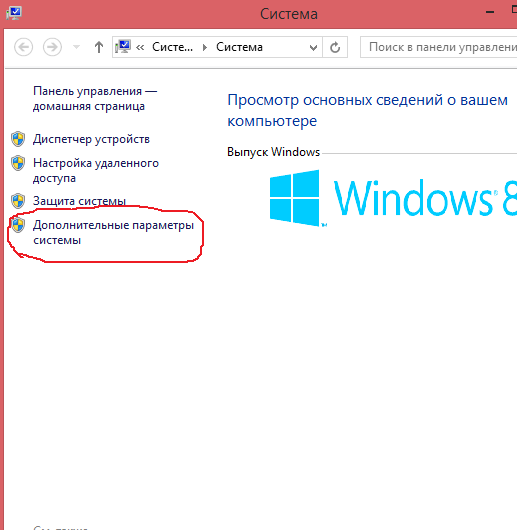
Откроется новое окно, в котором в части "Быстродействие" нужно нажать на кнопку "Параметры".
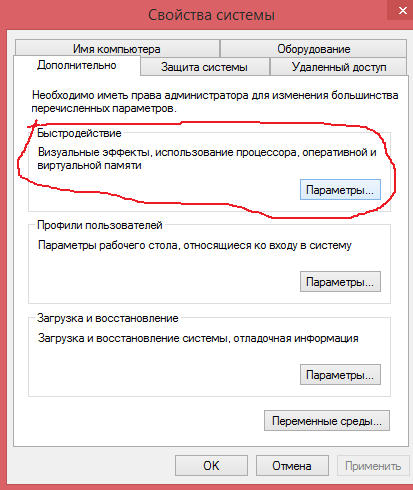
В новом окне, которое откроется после выполнения предыдущих действий, нужно убрать галочки с пунктов "Отбрасывание теней значками на рабочем столе", "Отображение теней, отбрасываемых окнами" и "Отображение тени под указателем мыши". В завершение данного действия нужно нажать клавишу "ОК".